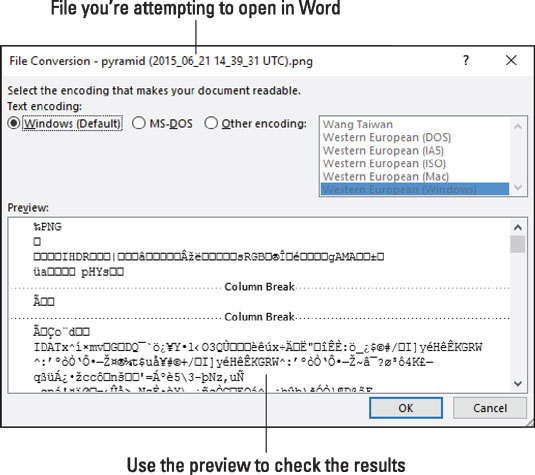Elképesztő, hogy a Word 2016 mely antik szövegszerkesztő fájlokat ismeri fel. Például a Word 2016 képes megnyitni a WordPerfect 5.1 fájlokat, nem probléma. Kövesse az alábbi lépéseket, hogy megpróbálja ezt a bravúrt, bár saját antik szövegszerkesztő fájljaival:
Nyomja meg a Ctrl+O billentyűkombinációt.
Megjelenik a Megnyitás képernyő.
Kattintson a Tallózás gombra.
Megjelenik a Megnyitás párbeszédpanel, amely sokkal jobb eszköz a fájlok levadászásához, mint a Megnyitás képernyő.
A Megnyitás párbeszédpanelen válassza ki az Összes fájl (*.*) fájltípust.
A Fájltípus menü a Megnyitás párbeszédpanelen felsorolt fájlokat csak a megadott típusokra korlátozza. Az Összes fájl (*.*) típus felsorolja az összes fájlt, beleértve azokat a formátumokat is, amelyeket a Word nem ismer fel. Például a régi WordPerfect (DOS-hoz) fájltípus.
Válassza ki a megnyitni kívánt fájlt.
Kattintson a Megnyitás gombra.
A fájl megnyílik a Wordben, a Word által felismert bármilyen fájlformátumból lefordítva dokumentummá.
Ha a fájltípust nem ismeri fel a rendszer, a Word az itt láthatóhoz hasonlóan megjeleníti a Fájlkonverzió párbeszédpanelt. A párbeszédpanel vezérlőivel ellenőrizze, hogy a szöveget emészthető formátumba masszírozhatja-e. Ha igen, kattintson az OK gombra. Ha nem, kattintson a Mégse gombra, és fogadja el, hogy a fájl nem nyitható meg.
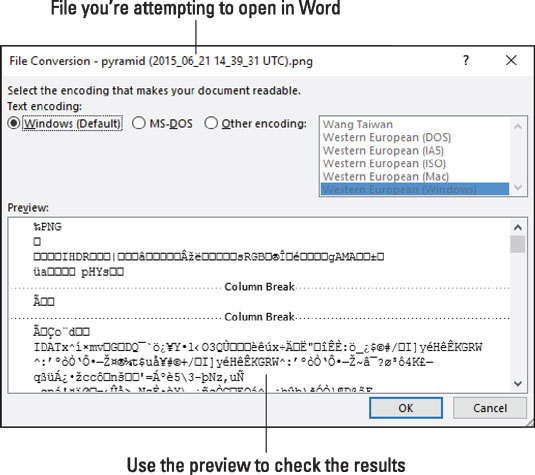
A Word egy ismeretlen fájlt próbál lefordítani.
- A Fájlkonverzió párbeszédpanel vezérlői meglehetősen korlátozottak. Ha nem látja azonnal azt, amit szeretne az Előnézet ablakban, adja fel.
- Az ábrán egy grafikus fájl látható. A grafikák dokumentumba való beillesztésének megfelelő módja a Képek beszúrása parancs.
- A Ctrl+O paranccsal visszaállíthatja a hagyományos Megnyitás párbeszédpanelt. Vagy ne feledje, hogy a Ctrl+F12 billentyűparancs valahogy automatikusan előhívja a Megnyitás párbeszédpanelt.
A Word egykor rendelkezett Szöveg helyreállítása bármely fájlból funkcióval. Megjelent a Megnyitás párbeszédpanel Fájltípus menüjében. Amikor ezt az opciót választotta, a Word megpróbálta megnyitni a fájlt, és ha gondja volt, megjelenítette a Fájlkonverzió párbeszédpanelt. Ez a funkció most be van építve az Összes fájl (*.*) fájltípusba.